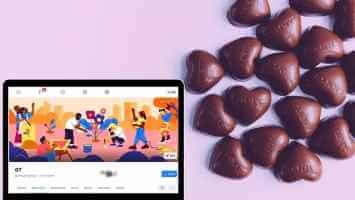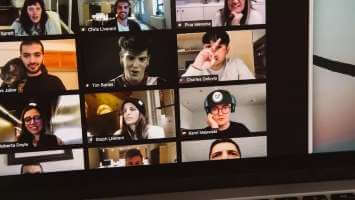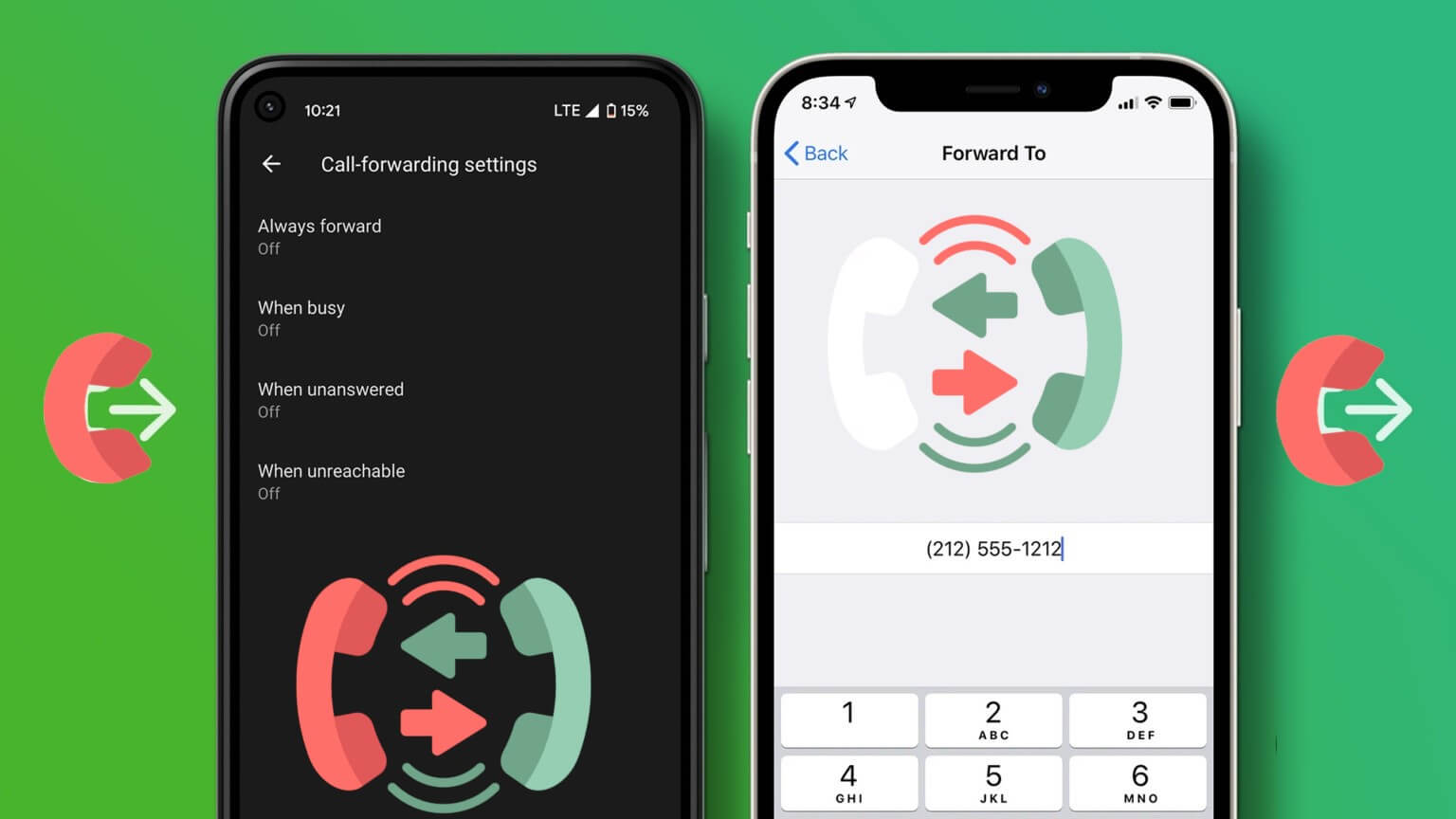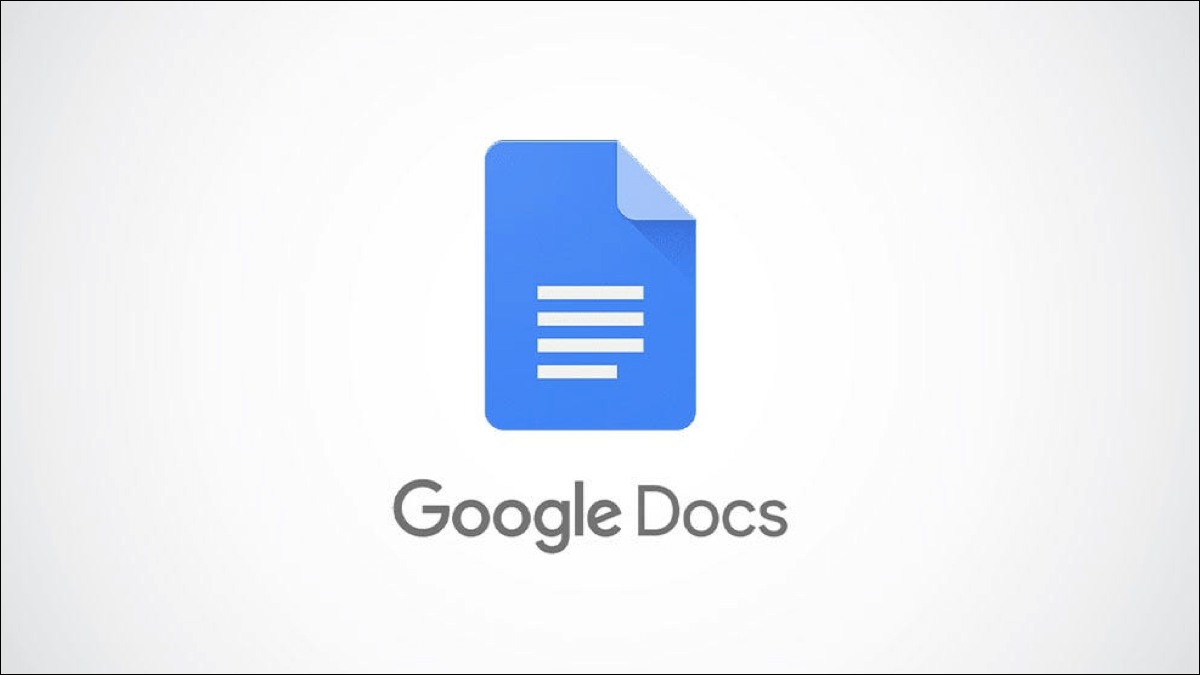Är det inte ett svek när dina vänner oändligt föreslår flera låtar att lägga till i din kö medan du spelar på? SpotifyFör att förenkla saker och ting lanserade jag Spotify Nyligen en funktion som kallas marmelad Vilket gör det enkelt att samarbeta och lägga till låtar i din kö. Så här startar du en Spotify Jam-session, bjuder in vänner, lägger till låtar i din kö och mer.
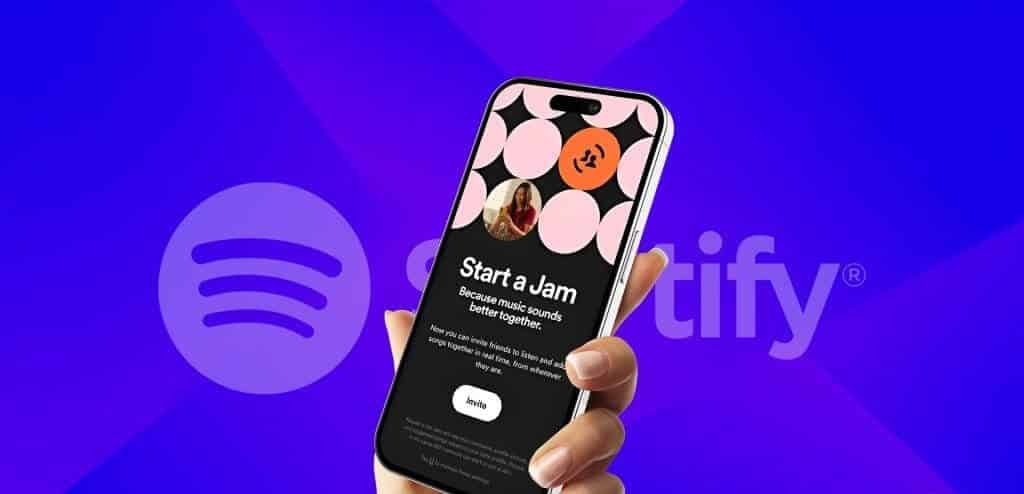
Spotify Jam gör det enkelt att spela låtar som en grupp. Du kan använda den här funktionen på en bilresa, en vandring eller på ett familjeevenemang. Du kan enkelt hålla kontakten med dina vänner så länge du har en aktiv internetanslutning. Låt oss fördjupa oss i den här funktionen och förstå den bättre.
Vad är Spotify Jam?
Spotify har redan en funktion som låter dig skapa Samarbetsspellistor Med vänner. Spotify Jam är som en gemensam spellista som låter dig (värden) och dina vänner (gäster) lägga till låtar i kön och lyssna tillsammans på Spotify i realtid.
När du använder Jam på Spotify kan du också välja vilken enhet du vill att låtar ska spelas på, vem som kan lägga till låtar i kön och mycket mer.
Obs: För att starta en Jam-session på Spotify måste "värden" vara en premiumprenumerant.
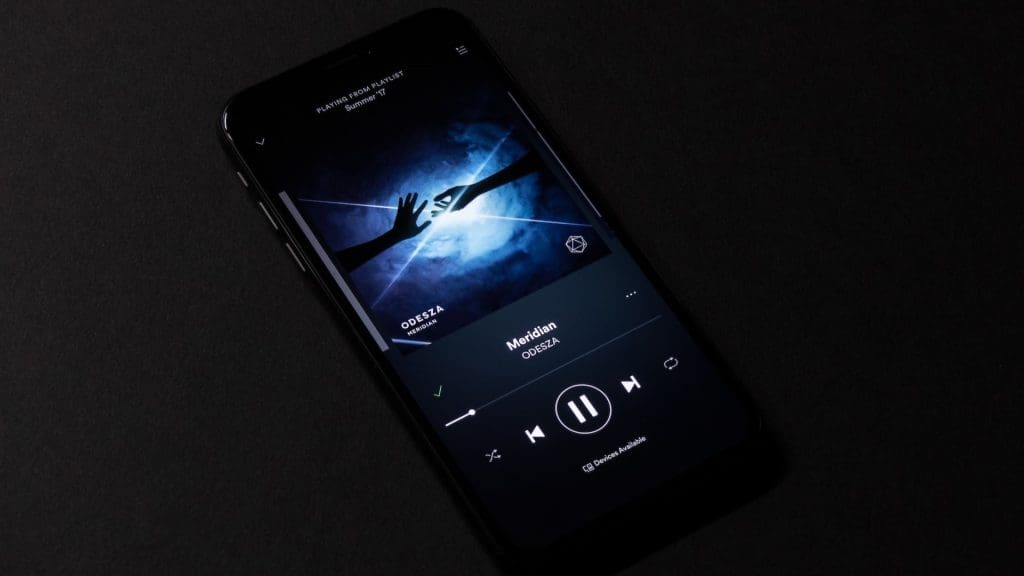
Saker gäster kan göra på en Spotify Jam Session
- Gå med i eller lämna en jamsession.
- Bjud in folk.
- Lägg till, ta bort och ändra ordning på låtar från kön.
- Lyssna på distans (Premium-abonnemang krävs).
Saker som värdar kan göra i en Spotify Jam Session
- Plus allt en gäst kan göra.
- Starta eller avsluta en jamsession.
- Ta bort gäster.
- Volymkontroll och uppspelningsutgångsenhet.
Hur man startar en jamsession på Spotify
Nu när du är bättre bekant med den här funktionen, så här startar du en Jam-session på Spotify:
Obs: Spotify Jam är för närvarande inte tillgängligt på PC eller Mac.
Steg 1: Öppna en app Spotify Gå till skärmen Spotify Now Playing.
Steg 2: klicka på knappen Hårdvara längst ner till vänster.
Steg 3: Klicka på Starta Jam.
Det var allt; din nuvarande spelsession kommer att konverteras till en jamsession.
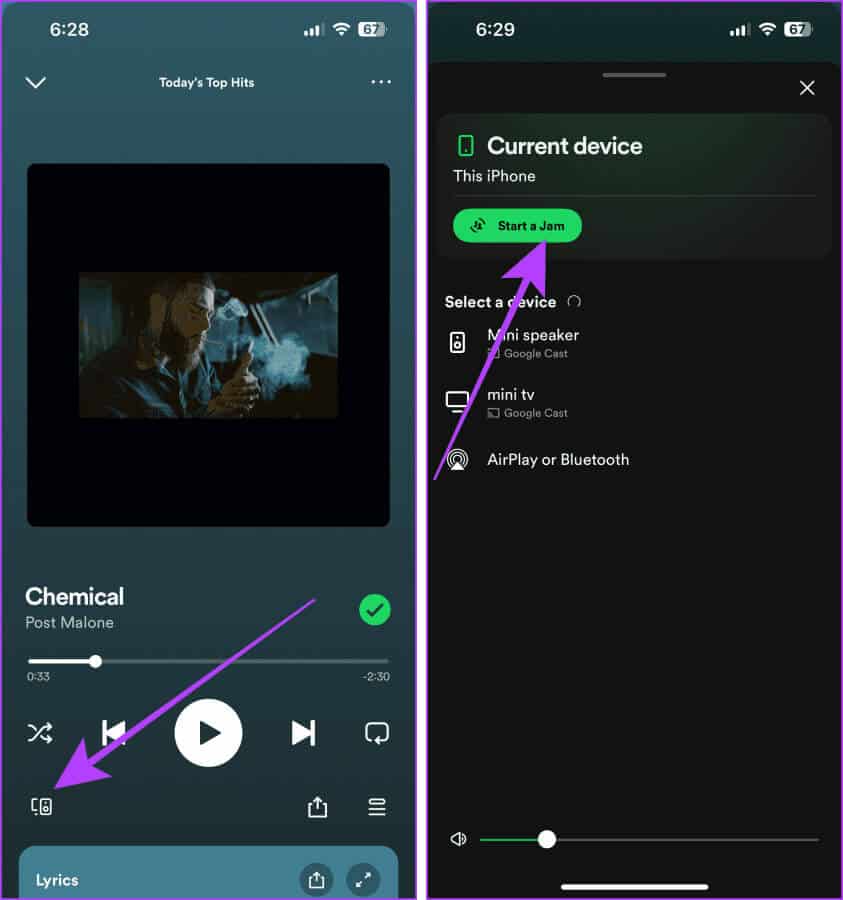
Lägg till vänner till en Spotify Jam-session
När du har startat en jamsession på Spotify är nästa steg att bjuda in dina vänner. Så här gör du.
Steg 1: Starta en app Spotify och tryck på Sylt, Eller gå till skärmen Nu spelas och tryck på knappen. väntelista Nära skärmens nedre högra hörn.
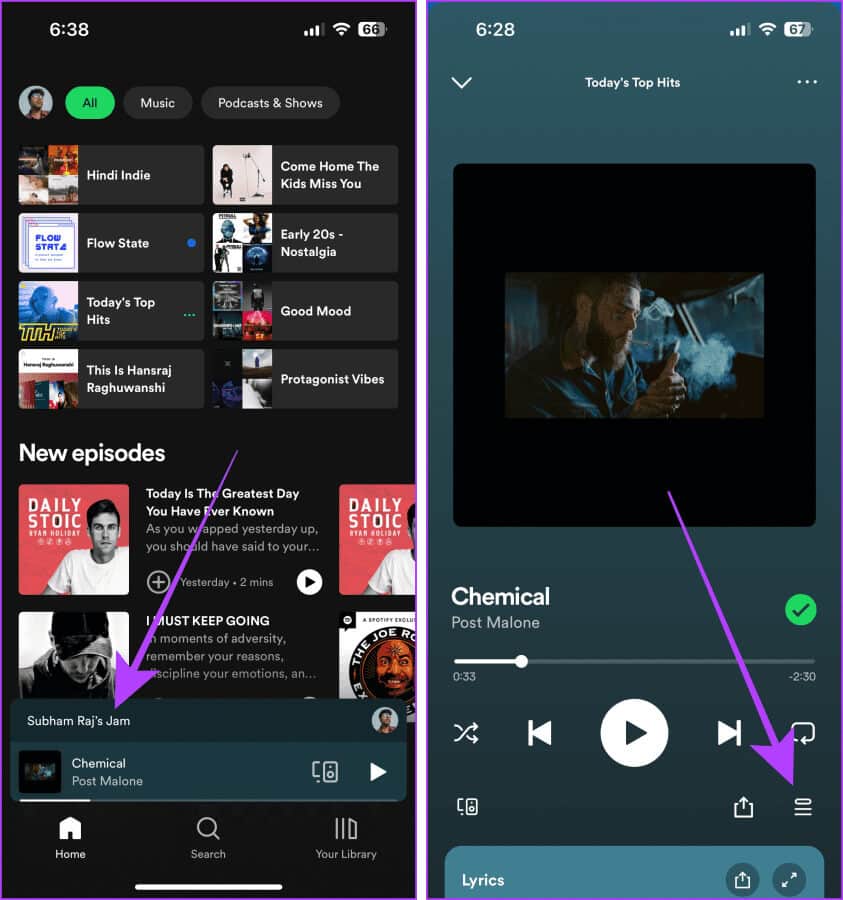
Steg 2: Klicka på inbjudan.
Steg 3: Klicka på Dela länken.
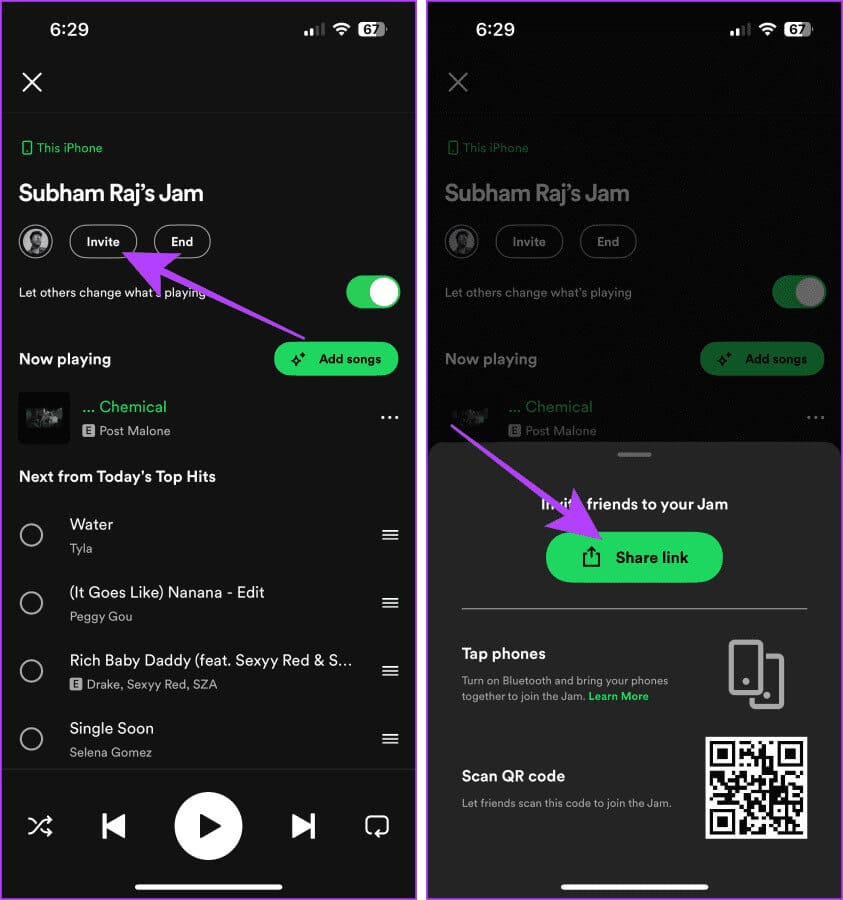
Steg 4: Tryck på och välj en app att dela. Jam-länkTill exempel väljer vi WhatsApp.
Steg 5: Klicka på Vän Markera den och tryck sedan på det följande.
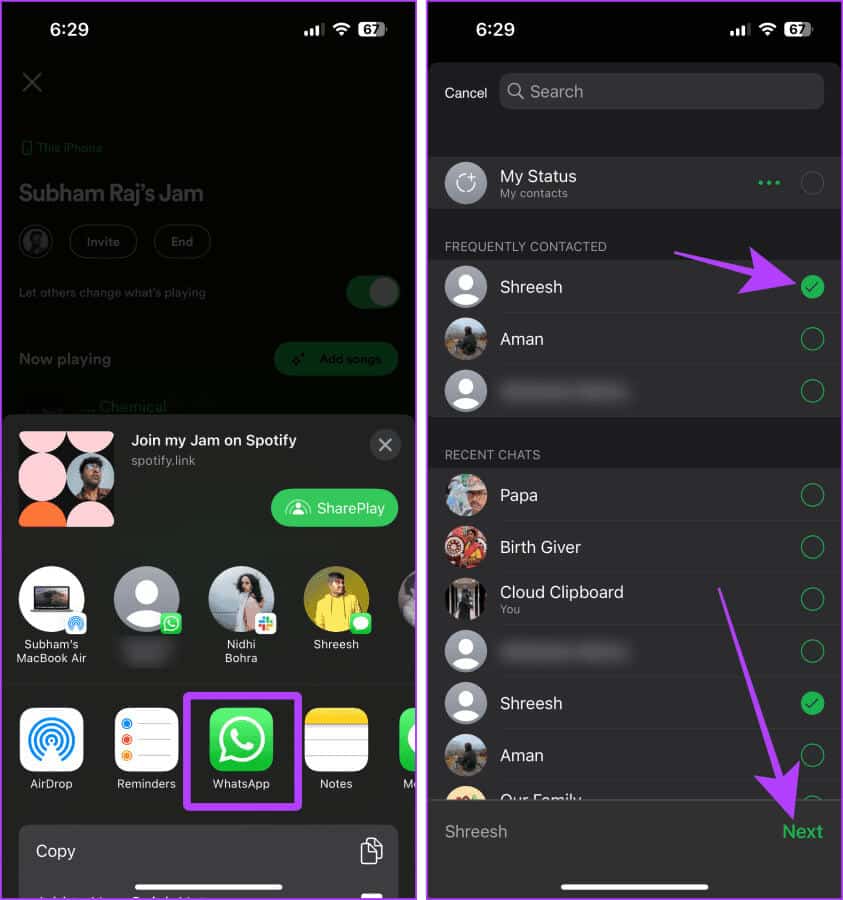
Steg 6: Klicka på skicka, Inbjudningslänken skickas till vännen.
Be nu din vän att kolla sin telefon och gå med med hjälp av länken du skickade dem.
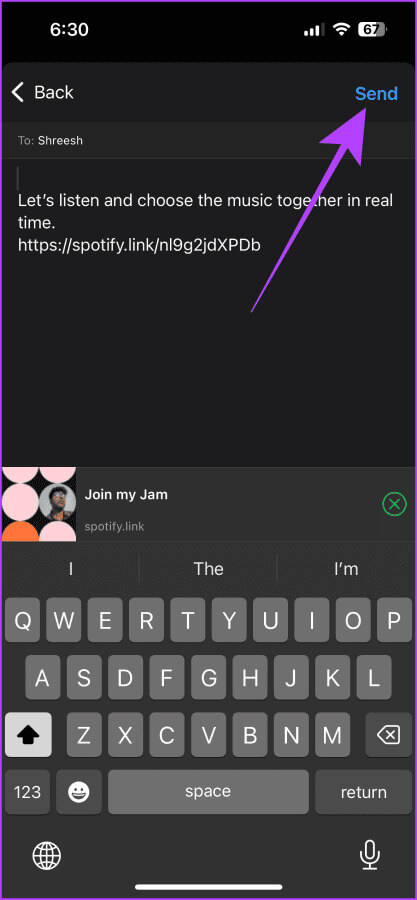
Gå med i eller lämna en JAM-session
När du har bjudit in dina vänner eller blivit inbjuden av någon annan att delta i en Spotify Jam-session, följ dessa steg för att enkelt delta i eller lämna en Jam-session på Spotify:
Steg 1: Klicka på Inbjudningslänk.
Steg 2: Tryck och välj Strömutgångskälla.
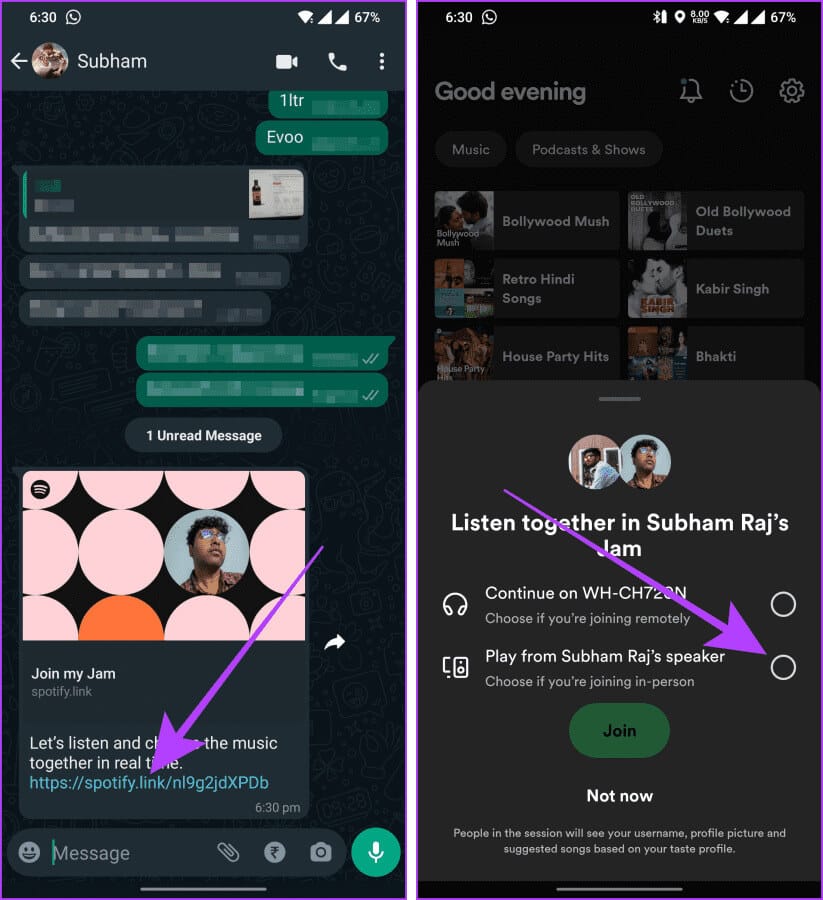
Steg 3: Klicka nu på "sammanfogning".
Steg 4: Klicka på "lämnar" När du vill avsluta den aktuella Jam-sessionen.
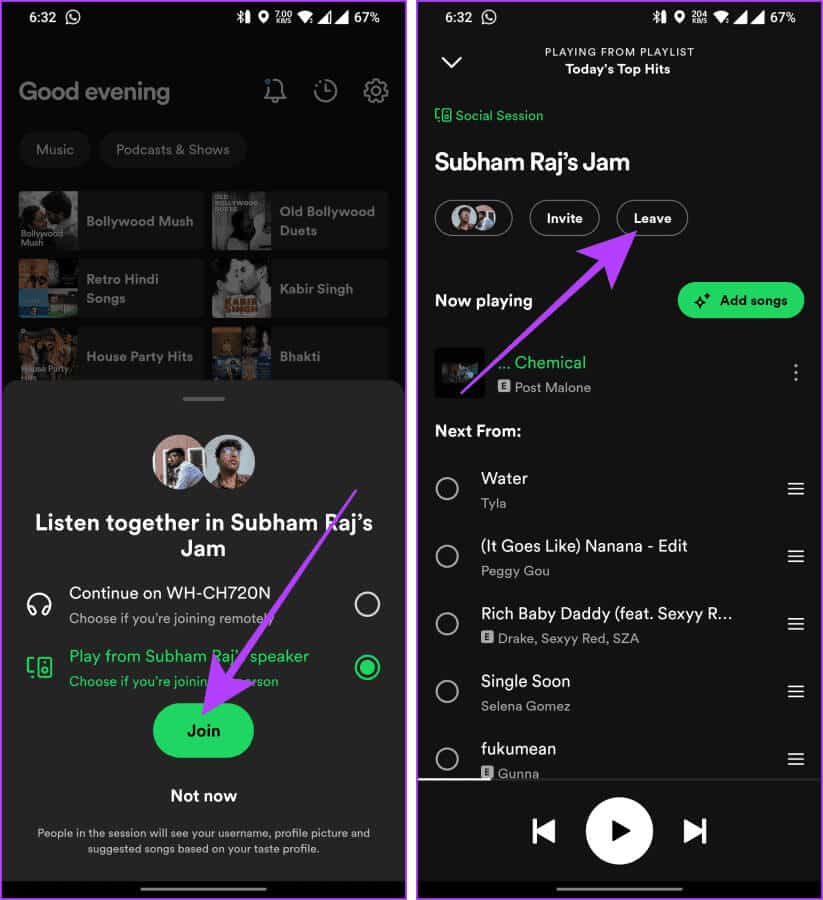
Lägg till eller ta bort låtar från JAM
Om du vill lägga till eller ta bort låtar från din nuvarande Jam-session följer du de enkla stegen:
Steg 1: Gå till skärmen Nu spelas i Spotify och tryck på. -knappen väntelista.
Steg 2: Klicka nu på Lägg till låtar.
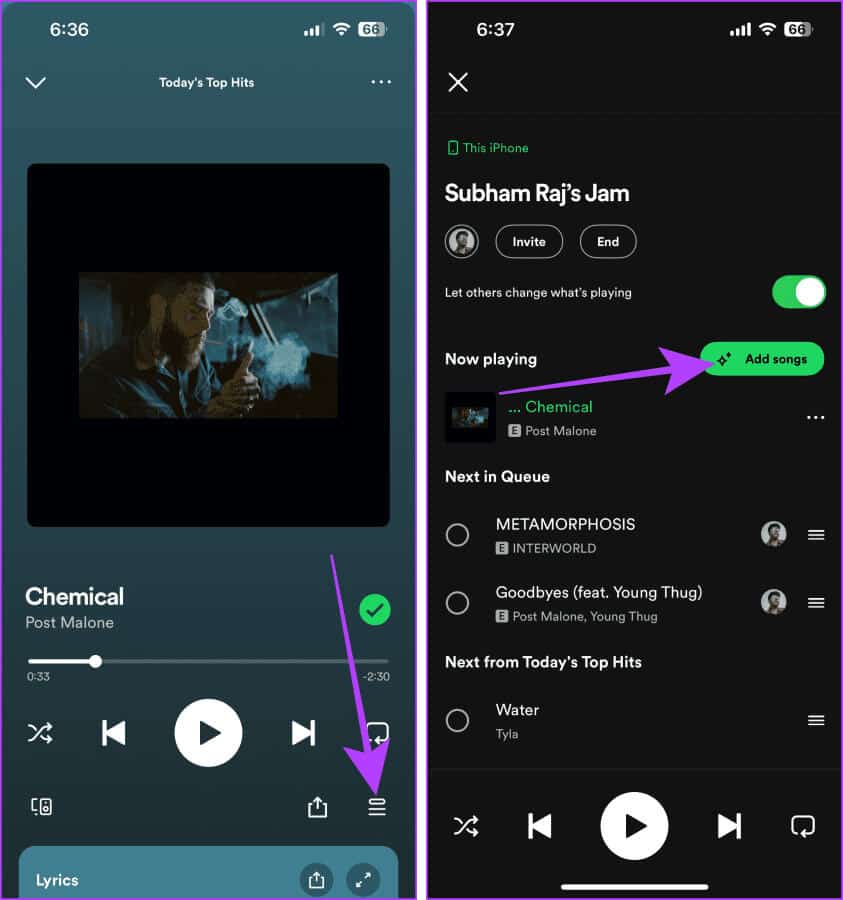
Steg 3: klicka på knappen Lägg till Till kön bredvid den rekommenderade låten eller tryck på forskning.
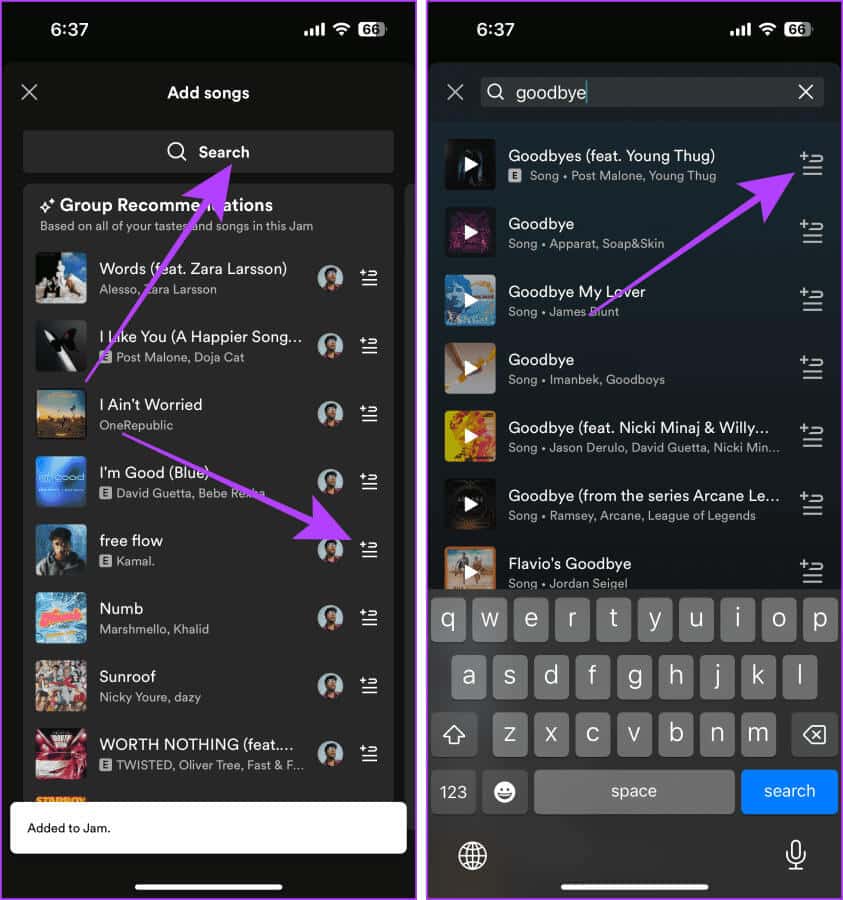
Steg 4: om du vill Ta bort låt Klicka på den i kön och välj den.
Steg 5: Tryck sedan på borttagning.
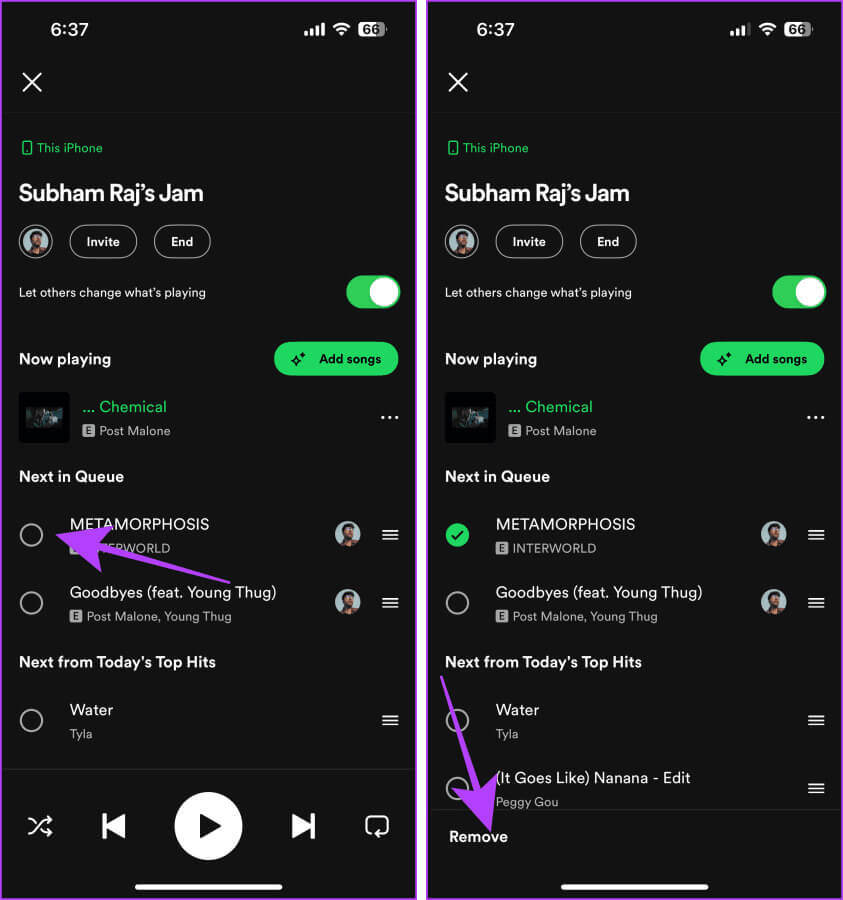
Ta bort gäster eller styr uppspelningen av en JAM-session
Spotify låter dig ta bort gäster från en Jam och kontrollera om andra kan byta låt. Här är de enkla stegen att följa:
Steg 1: Gå till skärmen Nu spelas på Spotify och tryck på knappen. väntelista.
Steg 2: Stäng av strömbrytaren "Att låta andra ändra vad som spelas" För att förhindra att andra byter låt, tryck på din profilbild.
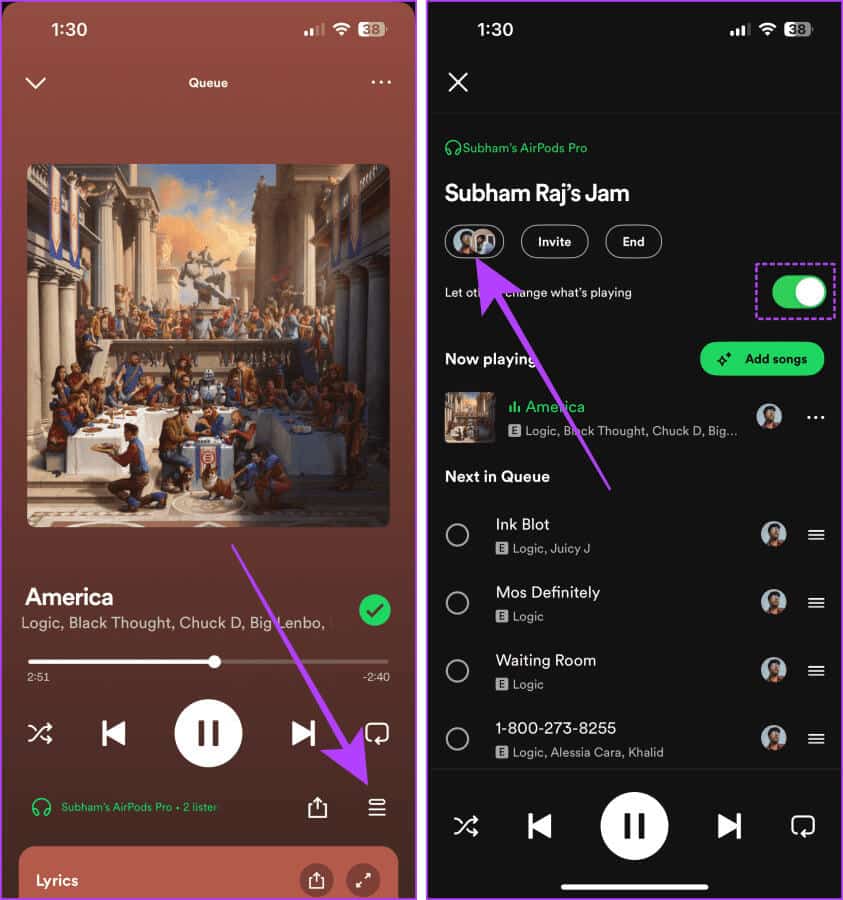
Steg 3: Klicka på de tre punkterna bredvid personen du vill ta bort. Om du vill ta bort alla gäster klickar du på Ta bort alla deltagare.
Steg 4: Klicka på Borttagning Från Jam för att bekräfta. Personen kommer att tas bort från Jam-filen.
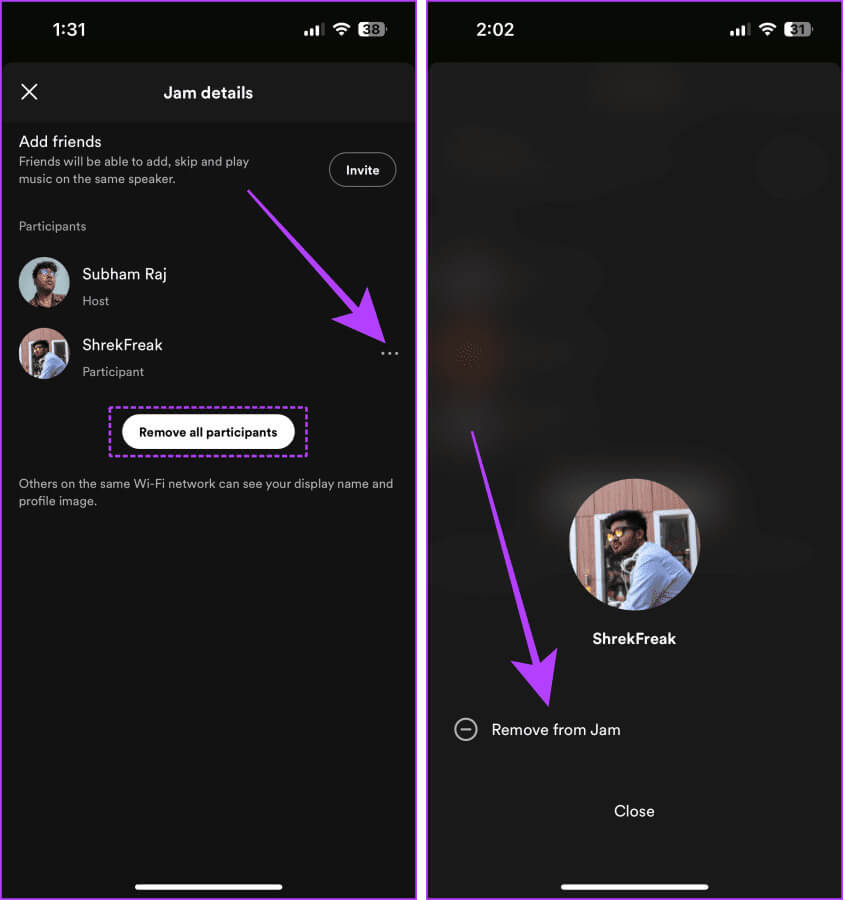
Avsluta en JAM-session på Spotify
När du är klar med din Jam-session, följ dessa steg för att avsluta Jam-sessionen på Spotify:
Steg 1: Öppna en app Spotify På din smartphone och tryck på Sylt.
Steg 2: Klicka på slutet.
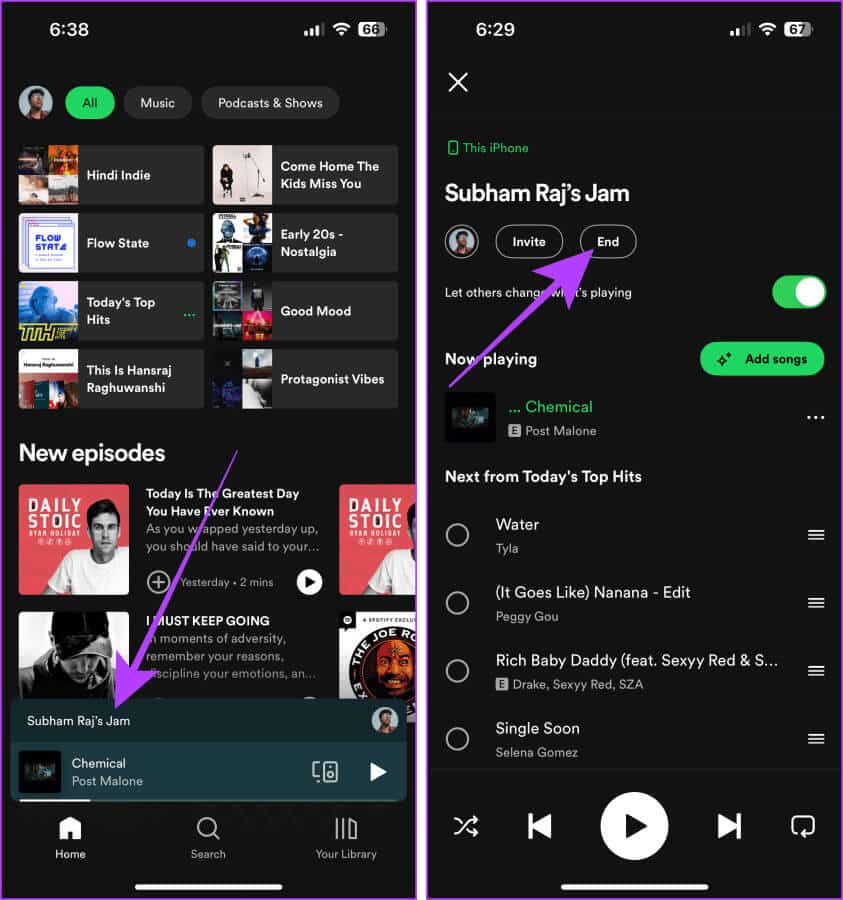
vanliga frågor:
F1. Kan jag skicka AirPlay Jam-sessioner till min högtalare?
Svar: Ja, du kan göra detta från enhetsmenyn.
F2. Kan en Android-användare gå med i en Jam från en iPhone-användare eller vice versa?
Svar: Ja. Jam finns tillgängligt på både Android och iOS.
F3. Varför har jag inte Jam på min Spotify?
Svar: Försök att uppdatera appen från App Store eller Play Store. Spotify har nyligen börjat lansera den här funktionen, så det kan ta några dagar. Alternativt kan du kontakta Spotifys support på X för mer personlig support.
Jam och dans
Istället för att bråka om låtar att spela, låter Spotify Jam alla spela låtar istället. Inte bara det, om du har en vän eller partner som är premiumanvändare kan du lyssna och samarbeta på distans i realtid.